Hier könnt ihr euch eine eigene Senderliste anpassen und abschließend ausdrucken. Dieses Tool ist als Ergänzung zur Druckfunktion der Senderliste im Programm-Manager zu verstehen, die leider nicht auf spezielle Bedürfnisse anpassbar ist.
Die Benutzung ist etwas experimentell und vielleicht nicht sehr intuitiv. Das hängt damit zusammen, dass die Senderlisten individuell sind, ich aber euch nicht nötigen will eure Telekom-Zugangsdaten auf meiner Seite einzugeben und in eurem Namen mit Telekom-Systemen zu sprechen. Stattdessen läuft die ganze Prozedur in eurem Browser. Es werden keine persönlichen Daten an den Server gesendet. Aber ich versuche euch die Vorgehensweise hier Schritt für Schritt zu erklären und mit etwas Geduld und Sorgfalt sollte es keinen vor allzugroße Probleme stellen.
Zunächst brauchen wir eure Kanalsortierung in maschinenlesbarer Form. Dank Entertain to go, das komplett REST-basiert arbeitet, ist das relativ einfach. Ich beschriebe hier exemplarisch den Weg für den Google Chrome Browser, mit Firefox oder Internet Explorer ist das Verfahren zwar ähnlich, es gibt jedoch mehr Stolpersteine.
- Los gehts auf www.entertain-to-go.de
- Auf Login klicken und sich anmelden.
- Entwicklerwerkzeuge öffnen: Strg+Umschalt+I drücken oder im Menü
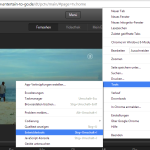
Firefox Nutzer drücken Strg+Umschalt+Q und können in der aktuellen Version zwar die Antwort sehen aber nicht kopieren. Internet Explorer Nutzer mit der IE Developer Toolbar drücken F12, dann Strg + 4 und starten mit F5. - Auf der Entertain to go Seite auf Menü, Einstellungen klicken.
- Jetzt könnt ihr den Receiver wählen dessen Sortierung ihr ausdrucken wollt.
- In den Entwicklerwerkzeugen unter Network den neuesten Eintrag channel_settings.json… suchen und mit der rechten Maustaste klicken
- Copy response anklicken:
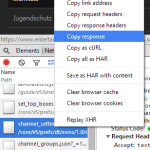
Damit habt ihr alles, was ihr braucht um euch eine eigene Senderliste auszudrucken.
Das sollte zwar recht selbsterklärend sein, ich versuche trotzdem mal grob den Ablauf und die Optionen zu erklären.
- Die Seite zur Erstellung der Senderliste aufrufen.
- Die eben in die Zwischenablage gelegte Kanalsortierung in das große Eingabefeld kopieren.
- Nun solltet ihr eure komplette Kanalliste sehen. Diese könnt ihr nun noch nach Bedarf anpassen. Wenn ihr z.B. einen eigentlich ausgeblendeten Kanal trotzdem drucken wollt, könnt ihr einfach auf den Button der Sichtbarkeit klicken um die Einstellung temporär zu ändern. Sämtliche Änderungen sind natürlich nur auf der Seite aktiv, sie werden weder gespeichert noch irgendwie wieder zurückgeschrieben. Schließt ihr die Seite oder ladet sie neu sind die Änderungen weg, sie sind wirklich nur um eure Liste unmittelbar vor dem Druck noch den Bedürfnissen des Druckergebnisses anzupassen.
- In den allgemeinen Optionen könnt ihr auch die Originalkanalpositionen anzeigen lassen. Damit ist es möglich eine Senderliste auszudrucken ohne dass man diese angepasst hat (eine Funktion die ich bei der Senderliste im Programm-Manager leidlich vermisst habe). Ausserdem könnt ihr auf das Logo oder den Text verzichten um mehr Sender auf eine Seite drucken zu können. Beim Entfernen der Namen jedoch beachten, dass nicht alle Sender ein Logo besitzen!
- Ausserdem könnt ihr einen oder mehrere Filter setzen. Die angegeben Zahlen signalisieren euch wieviele Kanäle noch übrig bleiben, wenn ihr den Filter aktiviert. Filter können auch (UND-)kombiniert werden.
Sollte es Fragen oder Probleme geben, schreibt am besten einen Kommentar unter diesen Artikel oder nutzt das Kontaktformular.
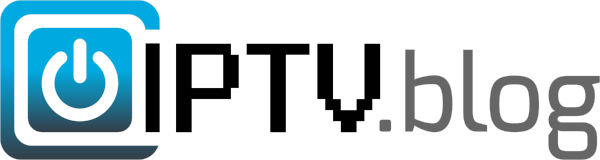
Hallo Tag Zusammen,
ich habe hier einmal eine m3u Datei für meinen PC herunter geladen. Somit kann ich auch auf meinem PC das Entertain Angebot sehen. Jetzt kommen mal wieder neue Sender in das Entertain Angebot rein.
Meine Frage: Gibt es für die m3u datei ein aktuelles Update? Wo kann ich diese finden?
Zum Verständnis:
Die Datei ist eine txt Datei mit folgendem Inhalt:
[playlist]
NumberOfEntries=75
File1=rtp://@239.35.10.4:10000
Title1=(1) Das Erste
File52=rtp://@239.35.10.1:10000
Title52=(401) Das Erste HD
File2=rtp://@239.35.10.5:10000
Title2=(2) ZDF
File53=rtp://@239.35.10.2:10000
Title53=(402) ZDF HD
u.s.w……………………………………………
Wäre sehr dankbar für eine Rückantwort.
Gruß
Uwe
Die musst du dir schon selbst Capturen, offiziell wird das von der Telekom nicht angeboten…
Servus
Habe das ganze nach dieser Anleitung versucht, aber es ist keine „channel_settings.json“ vorhanden.
Hallo,
wie bei Wolfgang K., Es kommt dafür https://mobil.entertaintv.de/EPG/JSON/GetCustomChanNo?&T=Windows_chrome_66, und die enthält nur Aufzählungen in Form von „:{„key“:“18″,“value“:“102″},{„key“:“21″,“value“:“127″},… usw.
Das Tool hier ist noch für das alte Entertain (to go). mobil.entertaintv.de ist die neue EntertainTV Plattform. Da ists leider etwas komplizierter geworden, deshalb hab ich das noch nicht umgesetzt.